
Bienvenidos a este tutorial donde les voy a enseñar a como realizar este efecto. Es un efecto sencillo pero se requiere un poco de tiempo.
En este tutorial vas aprender a utilizar motivos para hacer un fondo, a utilizar la herramienta pincel mezclador y dibujar cabello sin necesidad de obtener una tableta gráfica.
Vamos a utilizar el Photoshop CC 2017, pero puedes utilizar cualquier versión que te deje colocar mascara de capa en los grupos y me disculpen que mi Photoshop este en inglés.
Recursos
- Modelo
- Plugin
- Motivo
- Pinceles de cabello
- Pinceles de salpicaduras
Resultado final

Paso 1 - Enfocar la fotografía
Vamos abrir la fotografía, primeramente se va abrir en Camera RAW ya que esta en formado RAW. Luego vamos a darle estos ajustes, y luego vamos a oprimir la tecla Shift para abrir la fotografía en objeto inteligente.

Paso 2 - Enfocar con plugin
Lo que va con un plugin que es gratuito que se llama Nik Collection y vamos a utilizar el que se llama Sharpener Pro 3: (2) Iutput Sharpener y lo dejamos las opciones por defecto.

Paso 3 - Retocar la piel
Creamos una nueva capa y luego con la herramienta Pincel mezclador y colocando estos valores y activando la opción de Muestrear en una capa (Creo que esta es la traducción, ya que no recuerdo muy bien). Y vamos a pasarlo por todo la piel hasta que quede de porcelana.

Paso 4 - Dibujar el cabello
Lo que vamos hacer es dibujar el cabello esto lo vamos hacer con la ayuda de algunos pinceles de cabello que les voy a dejar para que se los puedan descargar y cargar en la herramienta de Pincel. Vamos a crear una capa nueva y con el Pincel mezclador y con los valores anteriores vamos a dibujar el cabello de la modelo.

Paso 5 - Comic
Vamos a darle un efecto de comic esto lo vamos a conseguir con el ajuste de Umbral y el valor 88 y lo vamos a colocar en modo Multiplicar y una opacidad de 21%.

Paso 6 - Comic en la camisa
Vamos a darle un efecto de comic en la camisa, esto lo vamos a conseguir con el ajuste de Umbral y el valor 218 y lo vamos a colocar en modo Multiplicar y una opacidad de 18%. Vamos a invertir la máscara de capa y con el Pincel con el color blanco como fontral lo vamos a pasar en la camisa.

Paso 7 - Darle efecto comic al chorf
Vamos a darle un efecto de comic al chorf, esto lo vamos a conseguir con el ajuste de Umbral y el valor 218 y lo vamos a colocar en modo Multiplicar y una opacidad de 100%. Vamos a invertir la máscara de capa y con el Pincel con el color blanco como fontral lo vamos a pasar en la camisa.

Paso 8 - Resaltar las iluminaciones
Para resaltar las iluminaciones lo que vamos hacer es crear una capa de 50% gris, para realizar esto es muy sencillo entonces en este paso no explico como realizar esta capa, esta capa a vamos a color debajo de la capa del cabello aunque ustedes lo pueden colocar donde quieran. Ahora con la herramienta Sobreexponer a un 10% vamos a pasarla en el rostro, brazos y piernas.

Paso 9 - Darle color a la fotografía
Si vemos la fotografía esta casi sin color ya que al principio le restamos saturación, lo que vamos hacer es darle un ajuste de Tono y saturación y le vamos a subir la saturación +20.

Paso 10 - Resaltar el detalle
Ahora vamos a unir todo lo que hemos hecho en una sola capa esto lo vamos hacer con las teclas Shift + Control + Alt + E luego lo vamos a convertir en objetos inteligencia y vamos ir Otro y Paso alto y le vamos a darle un valor 3,1 px y vamos a colocar esa capa en modo Luz Lineal. Lo que vamos a conseguir es resaltar los detalles esto se le conoce como Stamp en inglés.

Paso 11 - Fondos
Vamos a metar todas las capas y ajustes en un grupo, ahora debajo del grupo vamos a colocar un ajuste de Color uniforme y vamos a colocarlo en color Blanco y luego vamos a colocar un motivo que les voy a dejar y le bajos la opacidad 60%.

Paso 12 - Efecto final
Lo que vamos hacer en añadir una máscara de capa en el grupo y vamos a escoger algunos pinceles de salpicaduras y con el Pincel con frontal negro vamos a ocultar ciertas partes para darle este efecto.

Resultado Final

Te mando un abrazo.
Brayam Hacker
Espero que te guste este tutorial escrito y por favor no olvides compartir este contenido en las redes sociales, solo son 30 segundos y realmente va hacer la diferencia para mi.
Sígueme en:
Facebook: https://www.facebook.com/BrayamHacker
DeviantArt: http://brayamhacker.deviantart.com
Instagram: https://www.instagram.com/brayamhacker
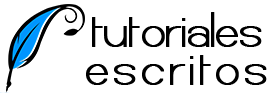
0 Comentarios